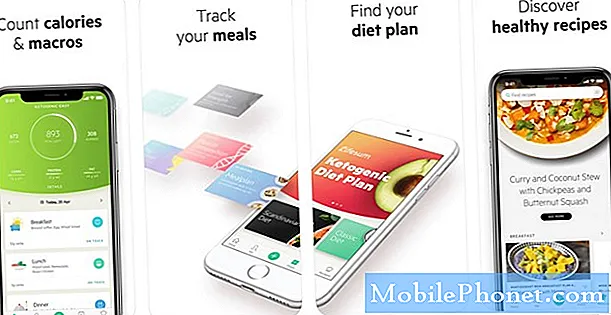Isi
Halo penggemar Android! Posting pemecahan masalah hari ini menjawab satu masalah tentang fungsionalitas sidik jari LG G7 ThinQ. Jika Anda memiliki masalah serupa dengan sidik jari LG G7 ThinQ Anda sendiri, pelajari apa yang harus dilakukan dengan mengikuti solusi kami di bawah ini.
Masalah: Sidik jari LG G7 ThinQ tidak akan membangunkan layar
Hai. Ponsel saya tidak akan aktif dengan sidik jari saya lagi. Selain itu, saya harus menekan tombol daya dua kali sebelum bangun dan saya dapat menggunakan sidik jari atau kode saya untuk masuk. Saya telah melakukan restart dan hard restart tetapi tidak membantu.
Larutan: Untuk memperbaiki masalah ini, ikuti langkah-langkah pemecahan masalah di bawah ini.
Hapus partisi cache
Pembaruan atau penginstalan aplikasi terkadang dapat merusak cache sistem, yang dapat menyebabkan masalah. Untuk memastikan bahwa cache sistem LG G7 ThinQ Anda berfungsi, Anda ingin menyegarkan partisi cache. Begini caranya:
- Dari layar Beranda, ketuk Pengaturan.
- Ketuk tab 'Umum'.
- Ketuk Penyimpanan> Penyimpanan internal.
- Tunggu hingga opsi menu selesai menghitung.
- Tap Kosongkan ruang.
- Ketuk File sementara & file mentah.
- Pilih opsi berikut:
- Data dalam cache
- File sementara baki klip
- File mentah dari kamera
- Ketuk Hapus> HAPUS.
Periksa aplikasi pihak ketiga yang buruk
Jika ada aplikasi yang mengganggu Android dan membuat layar tidak berfungsi dengan benar, Anda dapat mencoba melihat apa yang terjadi pada Mode Aman. Pada mode ini, tidak ada aplikasi pihak ketiga (aplikasi yang diunduh) yang akan diizinkan untuk berjalan. Jadi, jika ponsel berfungsi normal pada mode aman tanpa masalah sama sekali, Anda bisa bertaruh aplikasi yang buruk adalah pelakunya.
Untuk memulai ulang LG G7 ThinQ Anda ke mode aman:
- Dengan layar menyala, tekan dan tahan tombol Daya.
- Di menu opsi yang ditampilkan, tekan dan tahan Matikan.
- Saat diminta untuk memulai ulang dalam Safe Mode, ketuk OK.
- Setelah perangkat Anda dimulai ulang, ini akan menampilkan mode Aman di bagian bawah layar.
- Gunakan perangkat setidaknya selama 24 jam saat dalam mode aman. Ini akan memberi Anda cukup waktu untuk melihat apakah ada perbedaan dalam kinerja.
Jika tidak ada masalah pada mode aman, Anda dapat mencoba menentukan aplikasi dengan melakukan langkah-langkah berikut:
- Boot ke mode aman.
- Periksa masalahnya.
- Setelah Anda mengonfirmasi bahwa aplikasi pihak ketiga yang menjadi penyebab, Anda dapat mulai mencopot pemasangan aplikasi satu per satu. Kami menyarankan Anda memulai dengan yang terbaru yang Anda tambahkan.
- Setelah Anda mencopot aplikasi, mulai ulang ponsel ke mode normal dan periksa masalahnya.
- Jika LG G7 ThinQ Anda masih bermasalah, ulangi langkah 1-4.
Atur Ulang Semua Pengaturan
Jika sidik jari masih tidak berfungsi dengan benar saat ini, langkah pemecahan masalah yang baik berikutnya adalah mengembalikan semua pengaturan perangkat lunak ke default. Jika masalahnya disebabkan oleh kesalahan konfigurasi sistem, langkah-langkah di bawah ini dapat membantu.
- Dari layar Beranda, navigasikan: Ikon Pengaturan Pengaturan> ikon Pengaturan Sistem.
- Ketuk Restart & reset ikon Restart & reset pengaturan.
- Ketuk Atur ulang pengaturan.
- Ketuk RESET SETTINGS, untuk mengonfirmasi.
- Jika ada, masukkan PIN, kata sandi, dll.
- Tap Oke.
Reset pabrik
Solusi yang lebih drastis untuk dicoba dalam hal ini adalah dengan menghapus ponsel melalui reset pabrik. Pastikan untuk membuat cadangan data Anda sebelumnya.
- Cadangkan semua data di memori internal sebelum melakukan master reset.
- Matikan perangkat.
- Tekan dan tahan tombol Daya dan Volume turun.
- Saat logo LG muncul, lepaskan dengan cepat lalu tahan kembali tombol Daya sambil terus menahan tombol Volume turun.
- Saat pesan ‘Hapus semua data pengguna (termasuk LG dan aplikasi operator) dan setel ulang semua pengaturan’ muncul, gunakan tombol Volume turun untuk menyorot Ya.
- Tekan tombol Daya untuk mengatur ulang perangkat